Índice
Uma das coisas mais desafiadoras em aprender um novo programa de software é acompanhar toda a nova terminologia, especialmente em um programa tão complexo como o Adobe InDesign. Quando você combina isso com toda a nova terminologia tipográfica também, há muito o que aprender!
Então, o que é Texto Excedido no InDesign?
Em um típico fluxo de trabalho InDesign, cada pedaço de texto no seu documento é colocado dentro de um quadro de texto que atua como um recipiente. Esses quadros definem o tamanho e a colocação do texto dentro do layout do seu InDesign.
É possível ligar vários recipientes para que longas secções de texto fluam naturalmente de uma área de texto para a seguinte através de várias páginas, mesmo quando se edita ou se adiciona texto inteiramente novo. quando o InDesign fica sem espaço para exibir o texto completo dentro de quadros de texto visíveis, o conteúdo do texto não exibido é conhecido como texto em excesso.
Como consertar o texto excedente no InDesign
Quando você preenche uma moldura de texto com tanto texto que ela está sobreposta, você vai notar que o InDesign coloca uma pequena caixa vermelha perto da parte inferior direita da caixa de delimitação da moldura de texto, como mostrado abaixo.
Não é o indicador que mais chama a atenção que eu já vi em uma interface de usuário, mas é exibido lá porque é também o botão que é usado para ligar quadros de texto juntos (mais sobre isso em um minuto).

Como encontrar o seu texto excedente usando o InDesign Preflight
O texto excedente muitas vezes passa despercebido até que seja hora de exportar seu documento e você de repente recebe avisos inesperados sobre textos excedidos.
Mas quando você descobre que o seu texto está sobrecarregado, a última coisa que você quer fazer é procurar por centenas de páginas, procurando aquela minúscula caixa vermelha no final de um quadro de texto.
Felizmente, há um método muito mais simples: o Pré-voo Siga os passos abaixo para encontrar texto em excesso no InDesign.

Passo 1: Abra o Janela selecione o menu Saída submenu, e selecione Pré-voo Você também pode usar o atalho de teclado de dobrar os dedos. Comando + Turno + Opção + F (usar Ctrl + Alt + Turno + F se você estiver usando InDesign em um PC).

Dependendo da configuração do seu espaço de trabalho, você também pode ver uma pré-visualização dos dados de Pré-vôo na barra de informações na parte inferior da janela principal do documento. Clique duas vezes na seção de erros para abrir o painel de Pré-vôo o mais rápido possível, ou clique na seta para ver algumas opções de Pré-vôo (mostradas acima).
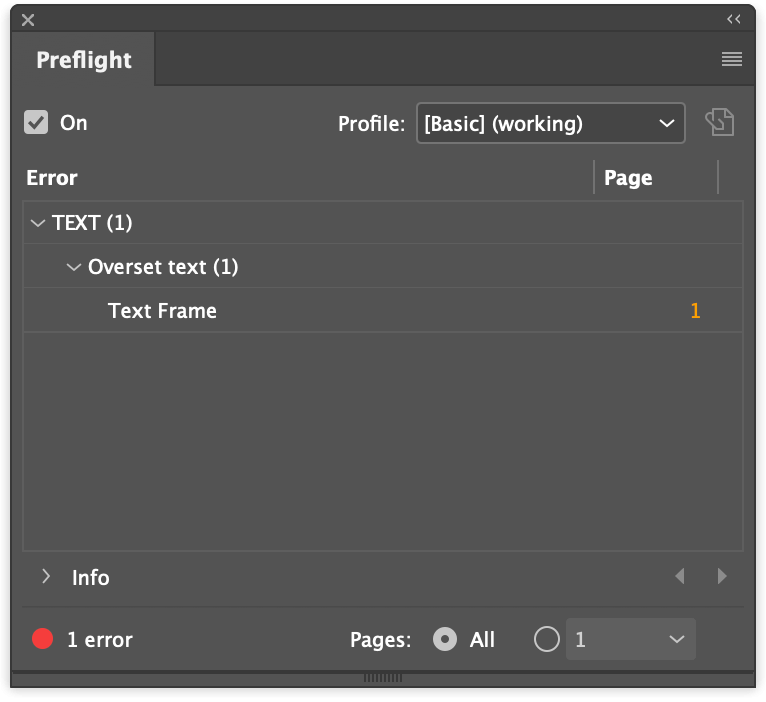
O painel de Pré-vôo exibe todos os erros potenciais no seu documento, incluindo texto em excesso.
Passo 2: Clique na entrada etiquetada Texto no Erros para expandir a seção e depois fazer o mesmo com a entrada etiquetada Texto de Excesso .
Cada quadro de texto que contém texto em excesso será listado, bem como o número de página relevante. Os números de página também funcionam como um hiperlink para essa página, permitindo-lhe saltar rapidamente para a localização do erro.
Correcção rápida: Eliminar todo o texto excedente no InDesign
Se você tem certeza absoluta de que não precisa de nenhum texto em excesso, então você pode simplesmente se livrar dele. Às vezes o texto em excesso pode ser bastante longo, mas há uma maneira rápida de selecioná-lo todo e removê-lo.
Aqui está como você pode fazer isso.
Passo 1: Clique no quadro de texto contendo o texto excedente que você encontrou usando o Preflight, e então coloque o cursor de texto no final do texto que você quer salvar, incluindo qualquer pontuação final.
Passo 2: Use o atalho do teclado Comando + Turno + Fim (usar Ctrl + Turno + Fim se você estiver em um PC) para selecionar todo o texto que está localizado após a posição atual do cursor. Lembre-se que você não será capaz de ver isso acontecendo porque o texto em excesso está escondido por padrão.
Passo 3: Pressione o botão Eliminar e todo o texto em excesso deve desaparecer, juntamente com o pequeno indicador vermelho de texto em excesso.
Tenha em mente que embora esta correção rápida seja simples e direta, nem sempre é a melhor solução - especialmente se você quiser que o texto em excesso apareça em outra página.
Ligação de novos quadros de texto
O método mais abrangente para fixar o texto excedente é adicionar um segundo quadro de texto e ligar os dois juntos. O processo de ligação é extremamente simples e requer apenas dois cliques.
Mudar para o Texto ferramenta usando a caixa de ferramentas ou o atalho do teclado T No quadro de texto que contém o texto em excesso, localize o ícone de ligação de texto na caixa de delimitação, como mostrado novamente abaixo.

Clique no pequeno vermelho + e o InDesign irá 'carregar' o seu cursor com o texto em excesso.
Infelizmente, não posso tirar uma imagem da mudança do cursor, mas será imediatamente óbvio se funcionar correctamente. Depois basta clicar no segundo quadro de texto com o qual quer ligar, e o texto irá fluir naturalmente entre as duas áreas de texto.

O indicador de excesso de texto desaparecerá, e o aviso deve desaparecer do painel de Pré-voo.
Como usar o Refluxo de Texto Inteligente para Prevenir o Texto Excedido
Se você está definindo um monte de textos que ainda são um trabalho em andamento, ou não tem certeza exatamente como você quer definir seus quadros de texto no decorrer de um documento longo, você pode se encontrar constantemente adicionando e removendo páginas e quadros de texto no final do seu documento à medida que o texto cresce e encolhe.
Em vez de fazer isso manualmente, é possível configurar o InDesign para adicionar novas páginas no final do documento automaticamente usando Refluxo de Texto Inteligente o que efectivamente previne o texto em excesso.
Isto funciona melhor se você estiver usando quadros de texto primário que foram configurados usando páginas pai (anteriormente conhecidas como páginas principais).

Abra o InDesign Preferências e selecione a opção Tipo Certifique-se de que o Refluxo de Texto Inteligente está habilitado.
Se você não estiver usando as páginas pai para definir um quadro de texto para cada página, você deve desativar a configuração Limite para quadros de texto primário .
Opcionalmente, você também pode habilitar o Eliminar Páginas Vazias para garantir que não acaba com um monte de folhas vazias no final do seu documento.
Clique OK e o InDesign deve agora ser capaz de refazer o texto automaticamente para evitar o excesso de texto, o que não impedirá cada instância do texto excedido, mas pode ser uma grande ajuda!
Uma palavra final
Isso cobre o básico do texto em excesso no InDesign e como você pode corrigi-lo! Diga adeus aos avisos inesperados que você recebe ao fazer exportações de PDF, e você pode até mesmo ser capaz de manter o indicador de aviso de Pré-vôo no verde.
Feliz composição tipográfica!

